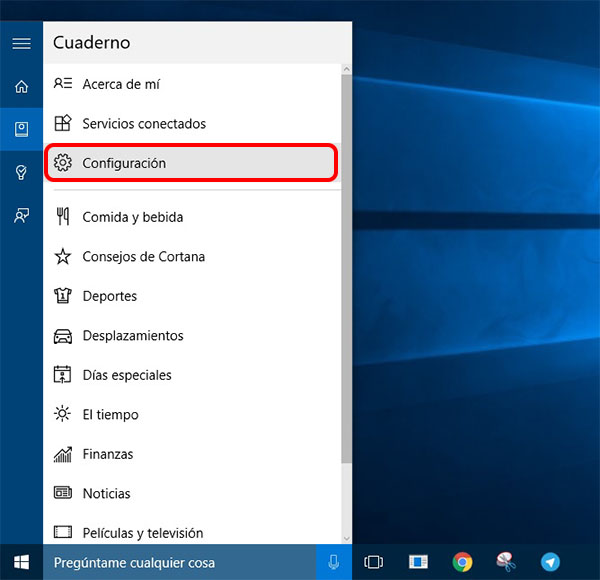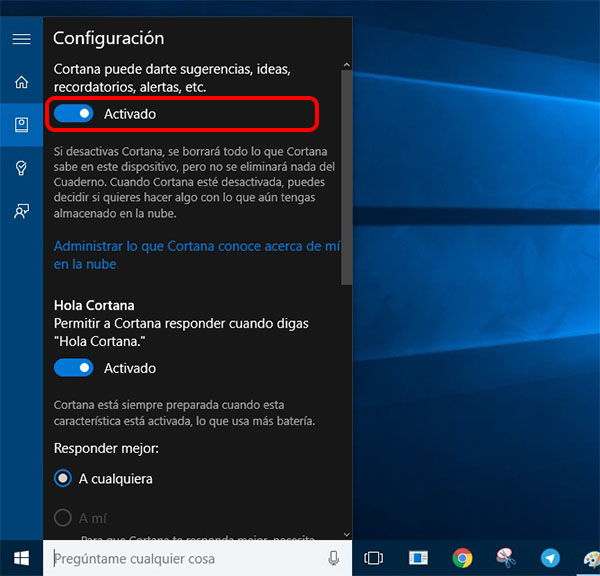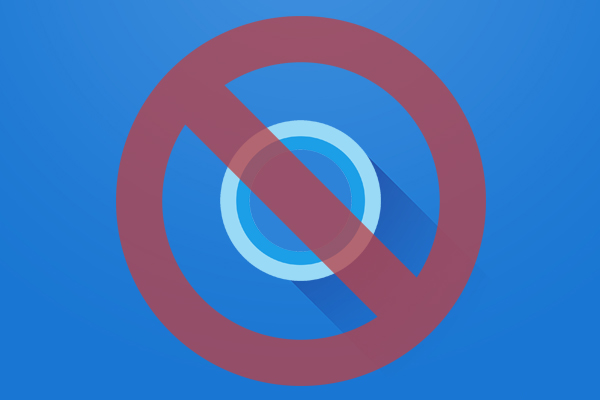
Η Cortana είναι το προσωπικός βοηθός ενσωματωμένο στην Windows 10. Όπως και άλλοι συμμετέχοντες από άλλες εταιρείες και λειτουργικά συστήματα, ως Το Siri o Google, Ανατολική μας Βοήθεια τις κοινές εργασίες που πραγματοποιούμε κάθε μέρα στον υπολογιστή μας.
Όταν κάνουμε την εγκατάσταση λειτουργικό σύστημα Windows 10 στον υπολογιστή μας, μας είναι προσφέρει το επιλογή χρήσης ή όχι Η Cortana. Αυτό μας προσφέρει πολλές δυνατότητες, όταν πρόκειται για την πρόσβαση σε ορισμένες πληροφορίες ή εκτέλεση εργασιών, αλλά θα πρέπει επίσης να σημειωθεί ότι είναι πολλά το ποσό της προσωπικές πληροφορίες ότι αυτό στέλνει να Microsoft, με στόχο την προσαρμογή Βοηθός μας είπε ανάγκες.
Πώς να απενεργοποιήσετε ή να απενεργοποιήσετε την Cortana στα Windows 10
Όπου θα έχετε αποφασίσει Δοκιμάστε Αυτό Βοηθός, και, για κάποιο λόγο, τώρα σαν απαλλάξει από από το, επειδή δεν σας αρέσει είτε επειδή δεν θέλετε να μοιραστείτε τις προσωπικές σας πληροφορίες με τη Microsoft, Ας δούμε πώς μπορείτε να Απενεργοποίηση της λειτουργίας.
Βήμα 1. Πλάτος Κάντε κλικ στο κουμπί σχετικά με το Γραμμή αναζήτησης Cortana, στη γραμμή εργασιών, δίπλα στο εικονίδιο της αρχικής Windows 10.
Βήμα 2. Θα εμφανιστεί το παράθυρο του οδηγού. Στο τμήμα αριστερή πλευρά παρουσιάζεται μια σειρά από εικονίδια, ανάμεσά τους, μία μορφή Σημειωματάριο. Πλάτος Κάντε κλικ στο κουμπί σε αυτό.
Βήμα 3. Θα παρουσιάσει μια σειρά από επιλογές για τον οδηγό Η Cortana. Ανάμεσά τους είναι η επιλογή του Ρύθμιση παραμέτρων. Επιλέξτε το.
Βήμα 4. Σε αυτό το νέο παράθυρο, το πρώτη επιλογή δείγμα Η Cortana μπορεί να σας δώσει προτάσεις, ιδέες, υπενθυμίσεις, ειδοποιήσεις, κλπ. Για Απενεργοποίηση ή απενεργοποίηση Η Cortana σε σας PC με Windows 10, απενεργοποιεί Αυτή η επιλογή.
Είστε έτοιμοι! Τώρα, Η Cortana δεν κατατίθεται στο δρόμο σας όταν θέλετε να κάνετε οποιαδήποτε διαβούλευση μέσα από αυτό Πλαίσιο αναζήτησης του Windows 10. Το ίδιο, δεν πραγματοποιήθηκε πληροφορίες αποστολών το προσωπικό του ξενοδοχείου στη Microsoft σχετικά με τις προτιμήσεις σας, μορφές εργασίας, τελευταίες αναζητήσεις, κλπ.

















 Windows
Windows